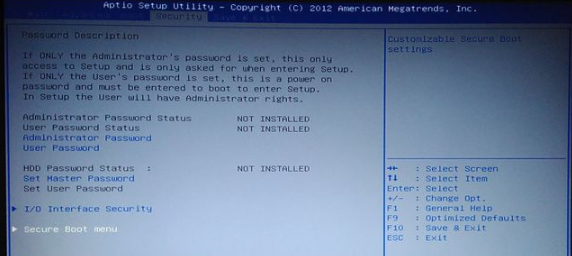
如果你要利用U盘重装系统的话,首先需要提前制作U盘启动工具,然后继续在电脑bios设置中修改开机启动项,那具体要求如何操作呢,下面我们来看看如何进入bios切换启动项的教程.更多电脑教程,尽在装机吧官网
bios切换启动项
1.启动时按F2进入BIOS,按→方向键移动到Security,按↓方向键选择SecureBootmenu,按回车键;
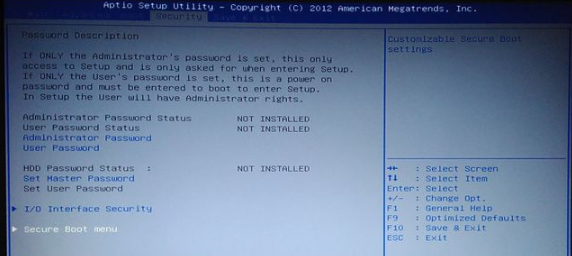
2.选择SecureBootControl,按回车,选择Disabled,继续回车,禁止安全启动,然后按esc返回;
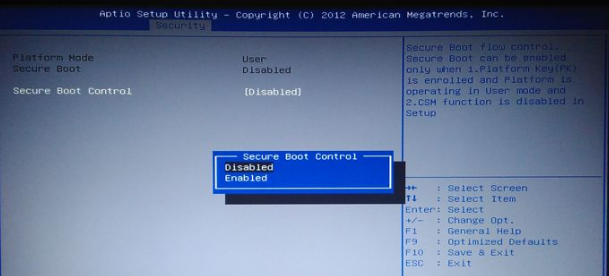
3.转到Boot选项卡,选择LaunchCSM,按回车,选择Enabled,继续回车,打开兼容模式。然后按↓方向键选择BootOption按回车,选择U盘项回车,这样U盘就是第一个启动项。这里的SanDisk是闪迪u盘制作的启动盘,没有uefi是legacy模式,选择需要的项。如无u盘项,则进行下一步;
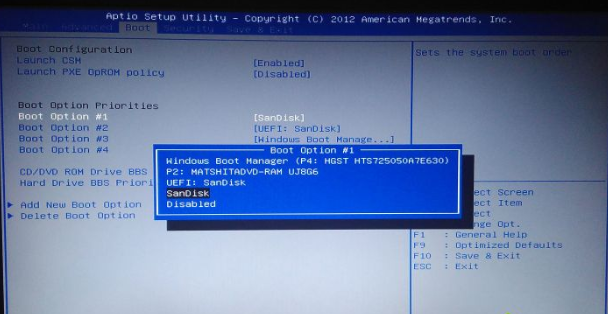
4.选择HardDriveBBSPriorities,按回车键;
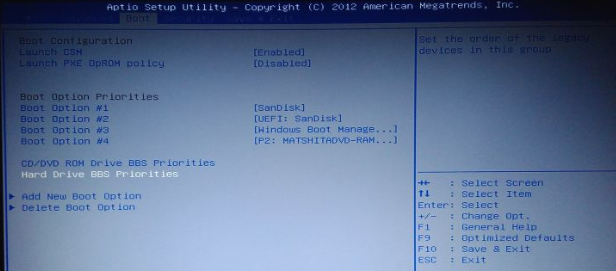
5.选择BootOption#1,按回车键,选择识别的u盘项,如SanDisk,按回车,然后按esc返回,继续第三步操作;
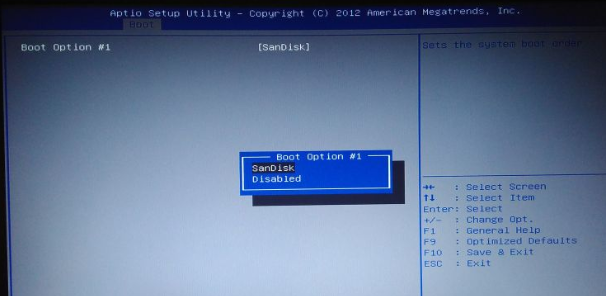
6.最后按F10,按回车保存重启,通过bios改变u盘启动项,安装系统后,需要继续进入BIOS,将BootOption#1改为硬盘项,
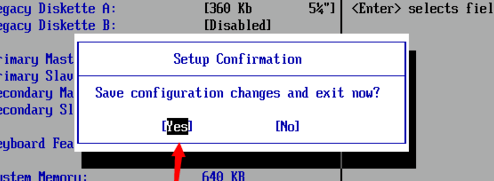
以上就是bios切换启动项的内容,你学会了吗,赶快去试试吧。






 粤公网安备 44130202001059号
粤公网安备 44130202001059号